Din IP -adress för routrar är nyckeln till att låsa upp gränssnittet för routersinställningar. I huvudsak, när du skriver din routrar IP -adress i din webbläsaradressfält, kan du komma åt dina routrarinställningar.
Nu, även om du har den bästa spelrouteren, kanske det inte betyder mycket för dig om du inte känner till de andra möjligheterna för din router bortsett från nätverksadressöversättning. Så låt oss utforska dessa möjligheter och titta på hur man hittar router -IP -adresser på Android.
Möjligheter router IP -adress
Bortsett från din router som översätter dina IP -adresser till den offentliga IP -adressen som visas på internet, kan den också visa dig de anslutna enheterna i ditt nätverk och du kan använda den för att justera din servicekvalitet. Du kan också ställa in föräldrakontroll och vidarebefordran vid behov.
Anslutna enheter
En stor funktion av ditt routrar webbgränssnitt är att du kan se vem som är ansluten till ditt nätverk. Routern avger Wi-Fi-signalen och skapar det trådlösa nätverket som de flesta enheter hemma är anslutna till.
Nu kan du hitta listan över anslutna enheter beroende på den router du har genom att följa dessa steg:
- TP-Link : När du är i inställningsgränssnittet klickar du på trådlösa inställningar , det är en av flikarna. Leta reda på den trådlösa statistiken och klicka på den. Ett fönster med listan över anslutna enheter kommer att dyka upp.
- Netgear : Använd www.routerlogin.net Ange inställningsgränssnittet och logga in med dina referenser. Klicka på enhetshanteraren så kommer du att kunna se alla enheter anslutna till ditt nätverk.
- ASUS: Gå till http://router.asus.com , logga in med dina referenser och klicka sedan på nätverkskarta på fliken Allmänt på vänster ruta. Du ser klienter , klicka på det och du kan se alla aktuella anslutningar.
Det finns andra routrar, men dessa togs som exempel. Du kan enkelt komma åt de två senare utan IP-adress, men för vissa routrar som TP-Link behöver du IP. Inga bekymmer, visa dig hur du hittar routrarna IP -adress på Android inom kort.
Service kvalitet
Servicekvalitet hjälper dig att kontrollera trafiken och får dig den bästa upplevelsen på en enhet du väljer. Du kan till och med prioritera apparna du vill använda. QoS kan hjälpa dig att minska den bandbredd som tilldelas en av användarna i nätverket.
Eller så kan det helt enkelt begränsa olika bakgrundsappar från att konsumera för mycket data och minska dina hastigheter. Till exempel kan du begränsa din torrentklient eller någon annan app som fungerar i bakgrunden.
Hamnspedition
Om du vill vara värd för en tjänst eller en webbserver i ditt interna nätverk måste du vidarebefordra portar. Port vidarebefordran kan ställas in från inställningssidan för din router. Du måste öppna portar för inkommande förfrågningar utanför ditt privata nätverk.
Port vidarebefordran används allmänt bland PlayStation -spelare. När någon vill vara värd för en spelserver måste de använda portens vidarebefordringsfunktion för sin router. Så du måste veta hur du hittar routerns IP -adress för att veta hur du portar framåt .
Föräldrakontroll
En annan sak du kan göra när du lär dig att hitta din routrar IP -adress på din Android -enhet använder föräldrakontrollerna på din router. Med föräldrakontroller på din router ställer du in den för att filtrera trafiken på alla enheter i nätverket.
Detta kanske inte gynnar dig, eftersom du kanske fortfarande vill komma åt lite innehåll online. Det är emellertid ett bra sätt att blockera alla negativa sidor på internet. Om din router inte har den inställningen kan du tänka på andra sätt att ställa in föräldrakontroller .
Hitta router -IP -adress på Android
Nu när du förstår vad som är några möjligheter på din router, och att du kan ha tillgång till alla dessa bara genom att hitta din router -IP -adress, skulle visa dig hur du hittar din router -IP -adress på din Android -enhet:
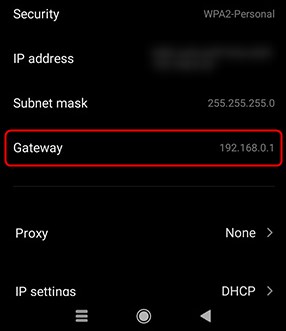
- Först måste du komma åt dina inställningar .
- Tryck på WI-F I och tryck på nätverket som du är ansluten till.
- Varje nyare Android -version bör öppna nätverksinformation , och du bör kunna se en routerikon och router skriven nedan med IP -adressen.
- Om du har en äldre Android -version måste du trycka på hantering av nätverksinställningar .
- Därefter trycker du på Visa avancerade alternativ och tryck på statisk när du ser IP -inställningar .
- Du ser Gateway -avsnittet. Det här är din routrar IP -adress.
Hitta router -IP -adress på iPhone
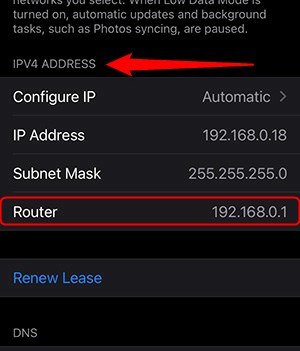
Vi bryr oss också om iPhone -användare. Så skulle berätta hur du kan komma åt dessa fantastiska routerinställningar genom att hitta routrarna IP -adress på din iPhone. Det är nästan identiskt med den nyare versionen av Android. Följ bara dessa steg:
- Ange dina inställningar .
- Klicka på Wi-Fi-avsnittet .
- Öppna ditt Wi-Fi-nätverk .
- Det kommer att vara ett avsnitt som heter IPv4 -adress .
- Under det avsnittet ser du en rad som säger Router , din routraradress är där.
Slutsats
Där har du det. Nu vet du vad möjligheterna för din router är och vilka inställningar du kan styra genom att komma åt routrargränssnittet. Du vet också det enklaste sättet att få tillgång till dina routrarinställningar.
Vi använder alla smartphones, och nu vet du hur man hittar routrar IP -adresser på Android -telefoner . Dessutom vet du hur du gör det med en iPhone, och det betyder att du inte har några svårigheter att använda några avancerade inställningar. Om du har problem, kontakta din routrarstillverkare kan de hjälpa.
